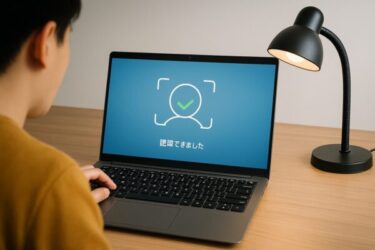〜OneDriveと外付けSSDで「年別整理・安全バックアップ・軽量運用」を実現します〜
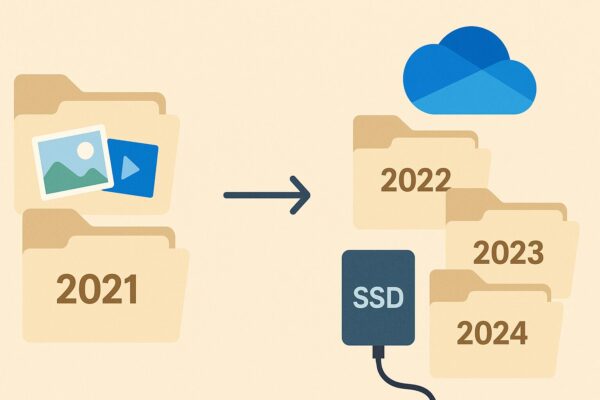
気づいたら写真と動画でPCもOneDriveもパンパンになっていませんか。空き容量不足はPC動作を重くするだけでなく、Windows更新の失敗や大切なデータの同期エラーの原因にもなります。
写真整理は平日にやると判断ミスが起きがちなので、この記事では週末や休日に1〜2時間だけ使って安全に終わらせる方法を解説します。
まずは「壊さない」「失わない」を最優先に進めていきます。
※本記事の手順は「コピー優先」で進めるため、休日の落ち着いた時間に実施するとより安全です。
全体方針
- ① 年別 → イベント別で並ぶフォルダー型に統一します。
例:Pictures\YYYY\YYYY-MM-イベント\のように「年/年月-イベント」で揃えると、探す・共有する・重複整理が一気に楽になります。 - ② OneDriveは“日々使うストレージ”、外付けSSDは“長期アーカイブ”に分担します。
新しい年はOneDrive、過去年は外付けSSDへ退避して軽く運用します。 - ③ 作業の前に必ず復元点とコピーを用意します。
「移動」ではなく一度「コピー」で安全を確保してから整理と削除を行います。
事前準備
万一の保険:OneDriveのごみ箱と“コピー先”を先に作る
復元ポイントよりも、写真整理では「コピーが残っている」「OneDriveのごみ箱から戻せる」状態が保険になります。作業前に外付けSSDへコピー先を作り、OneDrive側の同期が完了していることを確認してから進めましょう。
[PR] スポンサーリンク
▶ 外付けSSDの価格をみてみる外付けSSDを接続し、Photo_Archive というフォルダーを作成
以後の“長期保管先”として使えるよう、年フォルダー(例:2020〜2024)をあらかじめ作っておくと後工程がスムーズになります。
OneDriveの状態を確認
タスクバーのOneDrive(雲)アイコンをクリック → 歯車(設定)→「同期の問題を表示」「同期を一時停止」などが開ける画面で、まず“同期が完了している(最新)”ことを確認します。
ステップ1:年別テンプレに並べ替え(整理のコア作業)
- エクスプローラーで「画像」「OneDrive\Pictures」を開く
表示→並べ替え→撮影日、グループ化→年にすると、年ごとにまとまりが見えるようになります。 - 年ごとのフォルダーに“コピー”
例:OneDrive\Pictures\2023\、OneDrive\Pictures\2024\を作成し、該当年の写真をコピーします(移動ではなくコピーにすることで、失敗時に元へ戻せます)。 - イベントごとに分割
年フォルダーの中に2024-03-卒業式、2024-08-旅行-沖縄のように年月-イベントで小分けにします。イベントが曖昧な写真は2024-xx-未分類として後で見直します。 - 動画はフォルダーへ
大容量の.mp4や.movは動画フォルダーへ分離し、写真と混ぜないことでサムネイル遅延を防ぎます。
ワンポイント:重複が多い場合は、同一名や撮影日・ファイルサイズで“目検+削除”を行います。重複削除アプリを使う場合でも、まずはコピー保管を確保してから実施すると安全に作業できます。
ステップ2:OneDriveを“軽く保つ”設定に(オンライン化の使い分け)
- 直近1年は「このデバイスに常に保持する」
仕事や学校で頻繁に使う年の写真は右クリック→「常にこのデバイスに保持する」を選び、オフラインでも快適に閲覧できるようにします。 - それより古い年は「空き容量を増やす」
右クリック→「空き容量を増やす」にすると、クラウドに残してローカルはプレースホルダーのみになります。PCの空き容量を大きく節約できます。 - スマホの自動アップロードは“カメラロールのみ+Wi-Fi時”
OneDriveモバイルアプリの設定で「Wi-Fi時のみアップロード」を有効にし、不要なフォルダーの自動取り込みをオフにすると無駄な同期が減ります。
※「空き容量を増やす」は、PCから実体を外してクラウドに残す(プレースホルダー化)機能です。
ステップ3:過去年の“アーカイブ”を外付けSSDに退避(安全な二段バックアップ)
- OneDrive側で年フォルダーを“コピー”して外付けSSDの
Photo_Archiveへ保存します。
コピー後にSSD側の容量とファイル数が一致するかを確認します。 - SSDへコピーできた年は、OneDrive側を「空き容量を増やす」に切り替えます。
クラウドには残しつつ、ローカルからは実体を外してPCの空きを取り戻します。 - “本当に古い年”をOneDriveから減らす場合は、(1) SSDにコピー→(2) コピーの中身確認→(3) OneDrive側を削除→(4) OneDriveのごみ箱に残っていることを確認の順で行います。迷ったら削除は後日に回してOKです。
ワンポイント:外付けSSDは必ず別の場所にもコピーして二重化することを推奨します。可能なら同じSSDをもう一台か、クラウド(例:家族のアカウント)へ年フォルダー単位で複製すると安心です。
コピー後は「フォルダのプロパティ」で容量とファイル数が近いことを確認します。
重要な年だけでも、SSD側で数枚開いて表示できるか(写真/動画)を確認してから次へ進みます。
ステップ4:スマホ写真の“今後の流入”を整理(混乱の再発防止)
- iPhone/Androidともに「自動アップロード先 = OneDrive\Pictures\Camera Roll」に統一します。
取り込みの入り口を一本化することで、来年の整理が格段に楽になります。 - 学校・仕事のPDFやスクリーンショットは、専用サブフォルダーへ振り分けます。
例:Camera Roll\_Docs、Camera Roll\_Screenshotsといった“頭にアンダースコア”を付けた小フォルダーをつくると、アルバムの先頭にまとまって見つけやすくなります。 - 月に一度のミニ整理を“第1日曜日”に固定します。
先月分を年フォルダー→イベントへ振り分け、同時にSSDへコピーすることで、年末に慌てない運用が定着します。
トラブルが起きたときのチェックリスト
- □ OneDriveの同期が完了していることを確認しましたか。未完了のまま削除するとクラウド側からも消えてしまう場合があります。
- □ コピーと移動を取り違えていませんか。常に「コピー→検証→削除」の順番で進めると安心です。
- □ 外付けSSDに安全に取り外し処理を行いましたか。取り外し前に書き込みが完了していることを確認してください。
- □ サムネイル生成で高負荷になった場合は、エクスプローラーの表示を一覧に切り替えてから整理を再開してください。
※ひとこと補足:迷ったときは作業を止め、当日中に“コピー元が無傷で残っているか”だけを確認してください。翌日に落ち着いて再開すると、判断ミスを減らせます。
まとめ:週末の1〜2時間で“散らからない写真整理”を完成させる
- 作業前に復元ポイントと「コピー」を用意し、絶対に“壊さない・失わない”状態で始める。
- 「年/年月-イベント」のフォルダー構造と、スマホのアップロード先(Camera Roll)を一本化しておく。
- 直近1年はOneDriveに常に保持し、それより古い年は「空き容量を増やす」+外付けSSDアーカイブに分担する。
- 本当に古い年はSSD専用保管にして、OneDriveの容量とサブスク料金を節約する。
- 第1日曜日などに「月1ミニ整理デー」を決めてカレンダー登録し、年末に慌てない習慣をつくる。
写真整理は、平日のスキマ時間に無理してやろうとすると、睡眠不足や疲れから判断ミスが増えがちです。この記事の手順は「コピー優先」で安全に進められるように設計してありますが、不安なときは削除まで進まず、「コピーして確認するところ」までで止めて翌日以降に再開してかまいません。
週末や休日の静かな1〜2時間を使って、PC・OneDrive・外付けSSDの役割を整理しておくと、来年以降の写真整理がぐっとラクになります。今日の作業が、これから数年分の「探しやすさ」と「安心」につながります。
[PR] 二度とデータを失わない!作業を安全・確実にするアイテム
永久保存と軽量化を両立!記事で使う必須アイテム
- 💾 【最優先】外付けSSD(1TB以上) 長期アーカイブ(ステップ3)の保管先に。高速コピーで作業時間を短縮できます。
- ☁️ Microsoft 365(容量アップ) OneDriveの容量不足を根本解消し、Officeアプリも使えるので一石二鳥です。
- 🛠️ 【万一の備え】データ復元ソフト 万が一、削除を間違えた場合の最終手段として備えておくと安心です。
おすすめ関連記事
・Windows標準アプリで画面録画する方法|進化したSnipping Toolの使い方完全ガイド
・Windowsでスクリーンショット&画面録画する方法|できない時の対処法も解説